绘图区几乎充满整个当前窗口。当双重箭头出现时,可以通过拖拽改变窗口的尺寸。所有的几何图素、刀具路径和渲染效果都在绘图窗口中显示。工作区包含在绘图区内,工作区的尺寸通过文档对话框设定,并显示默认毛坯的状态。工作区可以使用视图控制面板或快捷键移动和重定位。
面板是一组按钮项目或可弹出项目。在系统中,有几种不同的基本面板。在顶层面板中,有视图控制、加工、模拟仿真和图素绘制等面板。
1.主面板
主面板由一组按钮组成,这些按钮可以开(按下)和关(释放)。单击一次按钮打开它,可以进入相关的对话框或面板,再单击一次关闭它,将隐藏它的对话框或子面板。顶层面板是无法移动的,它提供进入系统的功能、面板和对话框。
顶层面板的显示取决于当前的界面层别。当层别1有7个按钮(包括右边的进入精灵功能的滑动钮)时,层别2有16个按钮。有些菜单在两个界面层别中都会出现,如文件、图素、刀具、加工、视图、仿真和后处理,如图1-12所示。
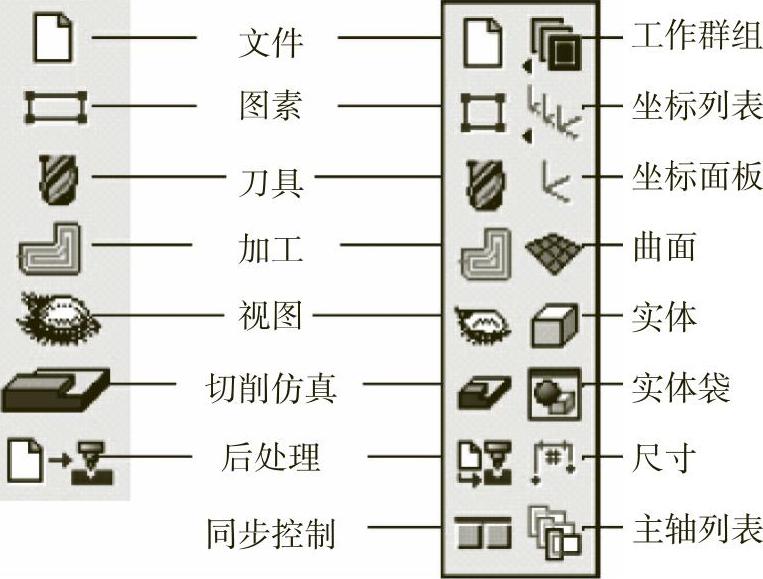
图1-12 主面板
2.视图控制面板
视图控制面板如图1-13所示,它可以让用户很容易改变当前零件的显示视角。按钮可使用户快速进入标准视图、重绘和取消放大等。中间的轨迹球允许你动态地旋转工件的显示视角。当光标位于球上时,变成手形,它允许旋转拖动它,中间黑色的矩形轮廓线表示出工件的方位,T字符号表示工件的顶部。视图控制不会影响工件的实际尺寸。
当得到想要的视图后,随即释放按钮,工件将重绘在新的视图中。轨迹球有4个围绕在矩形轮廓周围的箭头(定位在12点钟、3点钟、6点钟和9点钟方向),它们叫做坐标轴柄。拖动坐标轴柄可改变单一轴视角,即绕每个轴的垂直、水平和环绕方向,它们的移动基于当前视图。轨迹球可通过拖拽边界移动。
双击它的外围圆环,视图控制面板会折叠成一个矩形块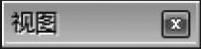 ,让你可以使用更大的绘图区域;如果需要展开,再次双击它。
,让你可以使用更大的绘图区域;如果需要展开,再次双击它。
右键单击或Alt+单击顶视图、原始视图、等角视图、前视图或侧视图时,零件的视图将会反转方向。另外,毛坯和图素的显示将在屏幕上实时重绘。用鼠标右键拖拽轨迹球,毛坯和图素会动态显示在工作区的旋转动作。
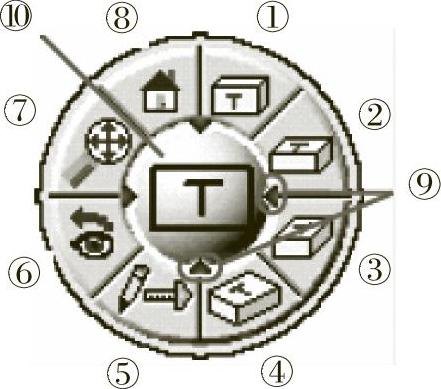
图1-13 视图控制面板(https://www.daowen.com)
1—顶视图 2—前视图 3—右视图 4—等角视图 5—重绘 6—前一视图 7—全屏显示 8—原始视图 9—坐标轴柄 10—轨迹球
3.绘图面板
绘图面板为一组相关功能面板。当一个按钮按下时,它保持被按下的状态,并且弹出子面板或几何专家表格。绘图面板可以定位在屏幕的任何位置,甚至工作区以外。通过拖拽标题栏可以移动它。屏幕显示几个绘图面板取决于用户安装的模块和许可,主要的绘制面板是几何图素面板,另外还有实体、曲面、坐标系统和尺寸标注等附加面板,这四个面板只会出现在界面层别2中,如图1-14所示。
4.加工面板
该面板有工艺项目及其对应的按钮,可以通过拖拽放在工艺栏中产生加工操作。加工面板可以移动到屏幕的任意位置,如图1-15所示。

图1-14 绘图面板

图1-15 加工面板
5.仿真面板
它提供切削仿真的控制条,允许控制模拟的速度、刀具路径的仿真和刀具的显示,如图1-16所示。
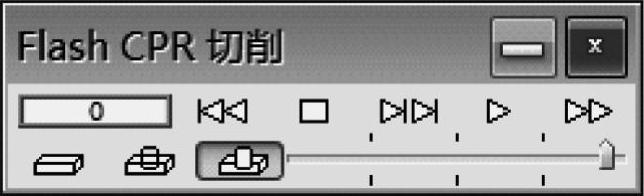
图1-16 仿真面板
免责声明:以上内容源自网络,版权归原作者所有,如有侵犯您的原创版权请告知,我们将尽快删除相关内容。







